This content has been machine translated dynamically.
Dieser Inhalt ist eine maschinelle Übersetzung, die dynamisch erstellt wurde. (Haftungsausschluss)
Cet article a été traduit automatiquement de manière dynamique. (Clause de non responsabilité)
Este artículo lo ha traducido una máquina de forma dinámica. (Aviso legal)
此内容已经过机器动态翻译。 放弃
このコンテンツは動的に機械翻訳されています。免責事項
이 콘텐츠는 동적으로 기계 번역되었습니다. 책임 부인
Este texto foi traduzido automaticamente. (Aviso legal)
Questo contenuto è stato tradotto dinamicamente con traduzione automatica.(Esclusione di responsabilità))
This article has been machine translated.
Dieser Artikel wurde maschinell übersetzt. (Haftungsausschluss)
Ce article a été traduit automatiquement. (Clause de non responsabilité)
Este artículo ha sido traducido automáticamente. (Aviso legal)
この記事は機械翻訳されています.免責事項
이 기사는 기계 번역되었습니다.책임 부인
Este artigo foi traduzido automaticamente.(Aviso legal)
这篇文章已经过机器翻译.放弃
Questo articolo è stato tradotto automaticamente.(Esclusione di responsabilità))
Translation failed!
Autoscaleの利用を開始する
Autoscaleはデリバリーグループレベルで機能します。 設定したスケジュールに基づいて、デリバリーグループ内のマシンの電源をプロアクティブに管理します。
Autoscaleはすべての種類のデリバリーグループに適用されます:
- シングルセッションの静的OS
- シングルセッションランダムOS
- マルチセッションランダムOS
メモ:
MMCベースのStudioを使用してデリバリーグループを作成またはアップグレードする場合、Autoscaleはデフォルトで有効になります。
この記事では、Autoscale関連の基本的な概念について説明し、デリバリーグループのAutoscaleを有効にして構成する方法について説明します。
基本的な概念
始める前に、以下のAutoscaleの基本的な概念について説明します:
スケジュール
Autoscaleは、設定したスケジュールに基づいて、デリバリーグループのマシンの電源をオンまたはオフにします。
スケジュールには、ピーク時とオフピーク時の動作が定義された、時間枠ごとのアクティブなマシンの数などの情報が含まれます。
スケジュール設定は、デリバリーグループの種類によって異なります。 詳しくは、次のトピックを参照してください:
処理能力バッファ
処理能力バッファは、動的な負荷の増加を考慮し、現在の需要に応じて予備の処理能力を追加するために使用されます。 次の2つのシナリオに注意する必要があります:
- マルチセッションOSのデリバリーグループの場合、処理能力バッファは、負荷インデックスを基準としたデリバリーグループの合計処理能力のパーセンテージで定義されます。
- シングルセッションOSのデリバリーグループの場合、処理能力バッファは、デリバリーグループ内のマシンの総数に対するパーセンテージで定義されます。
負荷インデックス
重要:
負荷インデックスは、マルチセッションのデリバリーグループにのみ適用されます。
負荷インデックスのメトリックで、マシンがユーザーのログオン要求を受け入れる可能性を判断します。 負荷インデックスの値は、同時ログオン、セッション、CPU、ディスク、メモリの使用が構成されたCitrix負荷管理ポリシー設定で算出されます。
負荷インデックスの範囲は、0~10,000です。 デフォルトでは、マシンは250のセッションをホストしている時に負荷限界であると見なされます:
-
値が「0」であれば、マシンは負荷から解放されています。 負荷インデックス値が「0」のマシンは基準の負荷状態です。
-
値が「10,000」であれば、これ以上セッションを実行できない、負荷が最大状態のマシンです。
デリバリーグループのAutoscaleの有効化
デリバリーグループを作成すると、デフォルトではAutoscaleが無効になります。 Web Studioを使用してデリバリーグループのAutoscaleを有効にして構成するには、次の手順に従います:
PowerShellコマンドを使用して、デリバリーグループのAutoscaleを有効にして構成することもできます。 詳しくは、「Broker PowerShell SDKコマンド」を参照してください。
-
左側のペインで [デリバリーグループ] を選択します。
-
管理するデリバリーグループを選択し、[Autoscaleの管理] をクリックします。
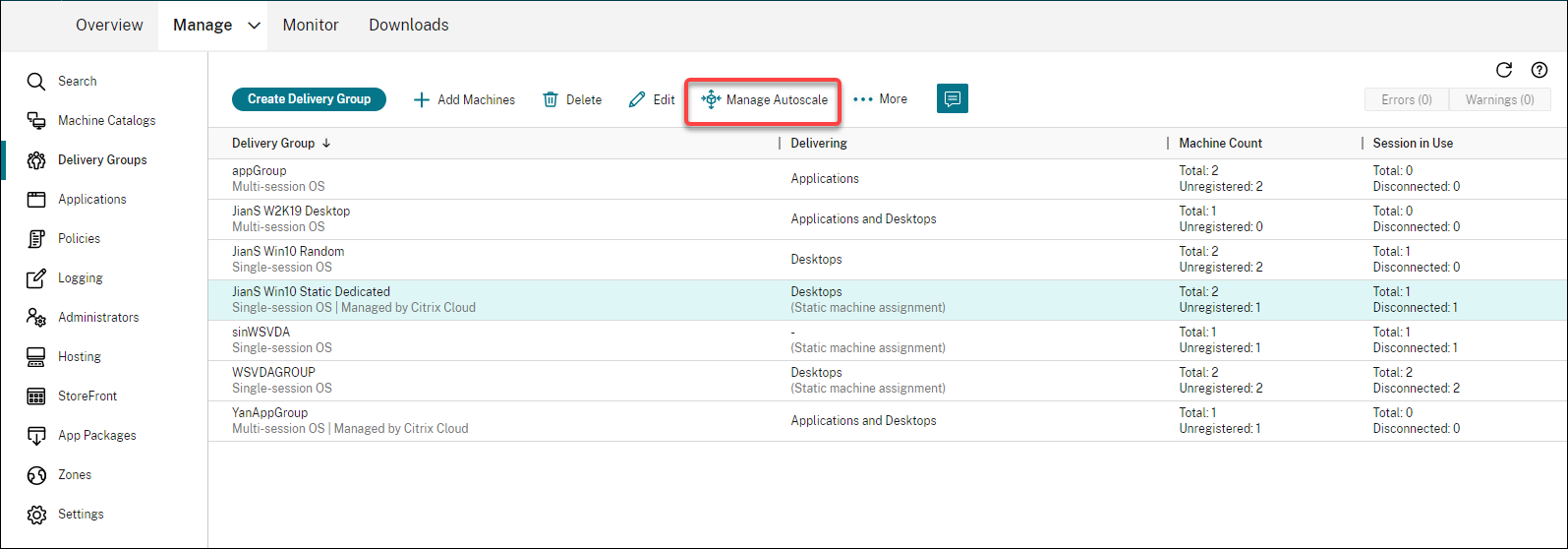
-
[Autoscaleの管理] ページで [Autoscaleを有効にする] チェックボックスをオンにしてAutoscaleを有効にします。 Autoscaleを有効にすると、ページ上のオプションが有効になります。
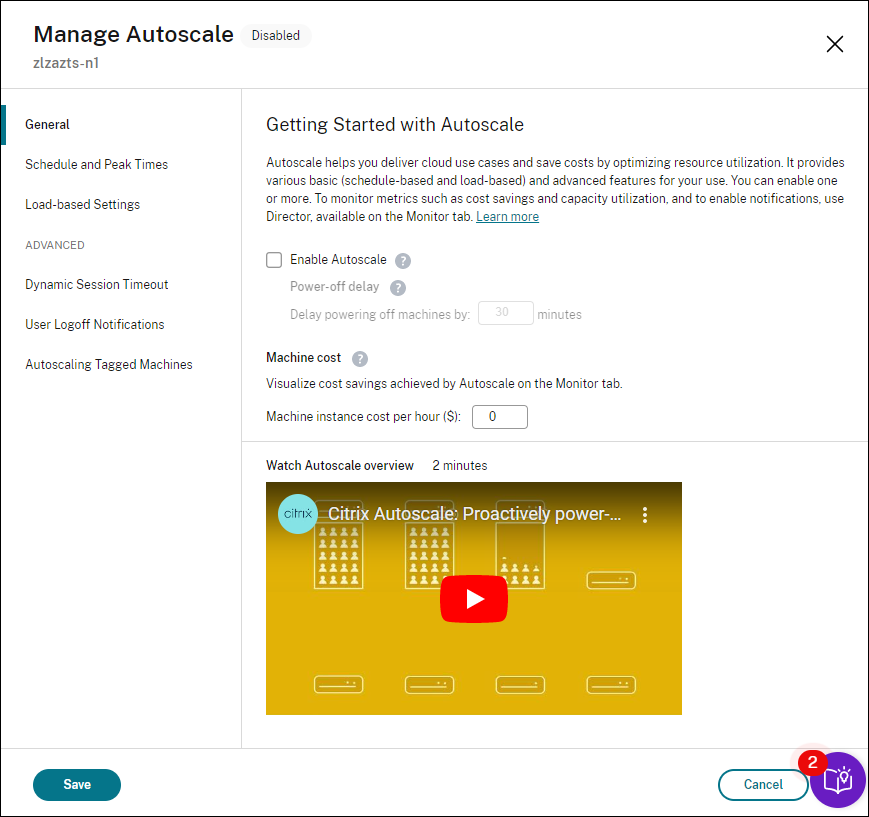
-
組織のニーズに合わせてデフォルト設定を変更するには、次のように設定します:
-
より効率的に非アクティブなマシンの電源をオフにするには、動的セッションタイムアウトとユーザーログオフ通知を使用します。
-
デリバリーグループ内のマシンのサブセットの電源管理を行う場合は、タグ付けされたマシンのAutoscaleを使用します。
Autoscaleを無効にするには、[Autoscale] チェックボックスをオフにします。 ページのオプションが灰色表示になり、選択したデリバリーグループに対してAutoscaleが無効になっていることを示します。
重要:
- Autoscaleを無効にすると、Autoscaleによって管理されているすべてのマシンは、無効になった時点の状態のままになります。
- Autoscaleを無効にした後、ドレイン状態にあるマシンはドレイン状態が解除されます。 ドレイン状態について詳しくは、「ドレイン状態」を参照してください。
メトリックの監視
デリバリーグループのAutoscaleを有効にすると、DirectorでAutoscale管理対象マシンの以下のメトリックを監視できます。
-
マシンの使用量
-
見積もり削減額
-
マシンとセッションのアラート通知
-
マシンの状態
-
負荷評価傾向
メモ:
最初にデリバリーグループのAutoscaleを有効にすると、そのデリバリーグループの監視データを表示するのに数分かかることがあります。 デリバリーグループのAutoscaleが有効から無効になっても、監視データは引き続き利用できます。 Autoscaleは、5分間隔で監視データを収集します。
メトリックについて詳しくは、「Autoscale管理対象マシンの監視」を参照してください。
ヒント
Autoscaleはデリバリーグループレベルで機能します。 そのため、デリバリーグループごとに構成され、 選択したデリバリーグループ内のマシンのみを電源管理します。
処理能力とマシン登録
Autoscaleでは、容量(処理能力)の決定時に、サイトに登録されているマシンのみを扱います。 電源がオンになった未登録のマシンは、セッション要求を受け入れることができません。 結果として、これらのマシンはデリバリーグループの総合的な処理能力に含まれません。
複数のマシンカタログにわたるスケーリング
一部のサイトでは、複数のマシンカタログが単一のデリバリーグループに関連付けられている場合があります。 Autoscaleは、スケジュールまたはセッション需要の要件を満たすために、各カタログからランダムにマシンの電源をオンにします。
たとえば、デリバリーグループに2つのマシンカタログがあるとします。カタログAには電源がオンになった3台のマシンがあり、カタログBには電源がオンになった1台のマシンがあります。 Autoscaleが追加のマシンの電源をオンにする必要がある場合は、カタログAまたはカタログBのいずれかからマシンの電源をオンにします。
マシンのプロビジョニングとセッション需要
デリバリーグループに関連付けられているマシンカタログには、需要の増減に応じて電源をオンまたはオフするために十分な数のマシンが必要です。 セッション需要がデリバリーグループ内の登録済みマシンの総数を超えても、Autoscaleはすべての登録済みマシンの電源がオンになっていることを確認します。 しかし、Autoscaleが追加のマシンをプロビジョニングすることはありません。
インスタンスサイズの考慮事項
パブリッククラウドでインスタンスのサイズを適切に設定することで、コストを最適化できます。 ワークロードのパフォーマンスと処理能力に関する要件を満たす限り、小さいインスタンスをプロビジョニングすることをお勧めします。
小さいインスタンスは、大きいインスタンスよりも少ないユーザーセッションをホストします。 そのため、最後のユーザーセッションがログオフされるまでの時間が短いので、Autoscaleはマシンをいち早くドレイン状態にします。 つまり、Autoscaleは小さいインスタンスの電源をすぐにオフにするので、コストを削減できます。
ドレイン状態
Autoscaleは、デリバリーグループ内の電源がオンになっているマシンの数を、構成されたプールサイズおよび処理能力バッファにまでスケールダウンしようとします。
この目標を達成するために、Autoscaleは、セッションの数が最も少ない余分なマシンを「ドレイン状態」にし、すべてのセッションがログオフしたときにそれらの電源をオフにします。 この動作は、セッション需要が減少し、スケジュールに必要なマシンの数が電源オンになったマシンよりも少なくなる場合に発生します。
Autoscaleは、余分なマシンを1台ずつ「ドレイン状態」にします:
-
2台以上のマシンに同数のアクティブなセッションがある場合、Autoscaleは指定された電源オフの遅延期間中電源がオンになっているマシンをドレイン状態にします。
これによって、最近電源がオンになった、セッション数が少ない可能性が高いマシンをドレイン状態にすることを回避します。
-
指定された電源オフの遅延期間中複数のマシンの電源がオンになっている場合、Autoscaleはそれらのマシンを1台ずつランダムにドレイン状態にします。
ドレイン状態のマシンは、新しいセッションの開始をホストしなくなり、既存のセッションがログオフされるまで待機します。 すべてのセッションがログオフされた場合にのみ、マシンはシャットダウンの候補になります。 ただし、セッション起動時にすぐに使用できるマシンがない場合、Autoscaleは、新しくマシンの電源をオンにするのではなく、ドレイン状態のマシンでセッションを起動することを優先します。
次のいずれかの条件が満たされると、マシンの状態がドレイン状態以外に変更されます:
- マシンの電源がオフになる。
- マシンが属するデリバリーグループのAutoscaleが無効化される。
- Autoscaleにより、必要なスケジュールまたは負荷の需要の要件を満たすためにマシンが使用される。 これは、スケジュール(スケジュールベースのスケール)または現在の需要(負荷ベースのスケール)で、この時点で電源がオンになっているマシンより多くのマシンが必要な場合に発生します。
重要:
セッション起動用にすぐに使用できるマシンがない場合、Autoscaleは、新しくマシンの電源をオンにするのではなく、ドレイン状態のマシンでセッションを起動することを優先します。 セッション起動をホストするドレイン状態のマシンは、ドレイン状態を維持します。
ドレイン状態にあるマシンを確認するには、Get-BrokerMachine PowerShellコマンドを使用します。 たとえば、Get-BrokerMachine -DrainingUntilShutdown $trueです。 または、[管理]コンソールを使用できます。 「ドレイン状態のマシンの表示」を参照してください。
ドレイン状態のマシンの表示
メモ:
この機能は、マルチセッションマシンのみに適用されます。
Web Studioでは、ドレイン状態のマシンを表示して、間もなくシャットダウンされるマシンを確認できます。 次の手順を実行します:
- [検索] ノードに移動し、[表示する列] をクリックします。
- [表示する列] ウィンドウで、[ドレイン状態] の横にあるチェックボックスをオンにします。
- [保存] をクリックして、[表示する列] ウィンドウを閉じます。
[ドレイン状態] 列には、次の情報を表示できます:
- シャットダウンまでドレインを実行中。 マシンがシャットダウンされるまでドレイン状態のときに表示されます。
- ドレインは実行されていません。 マシンがまだドレイン状態でないときに表示されます。
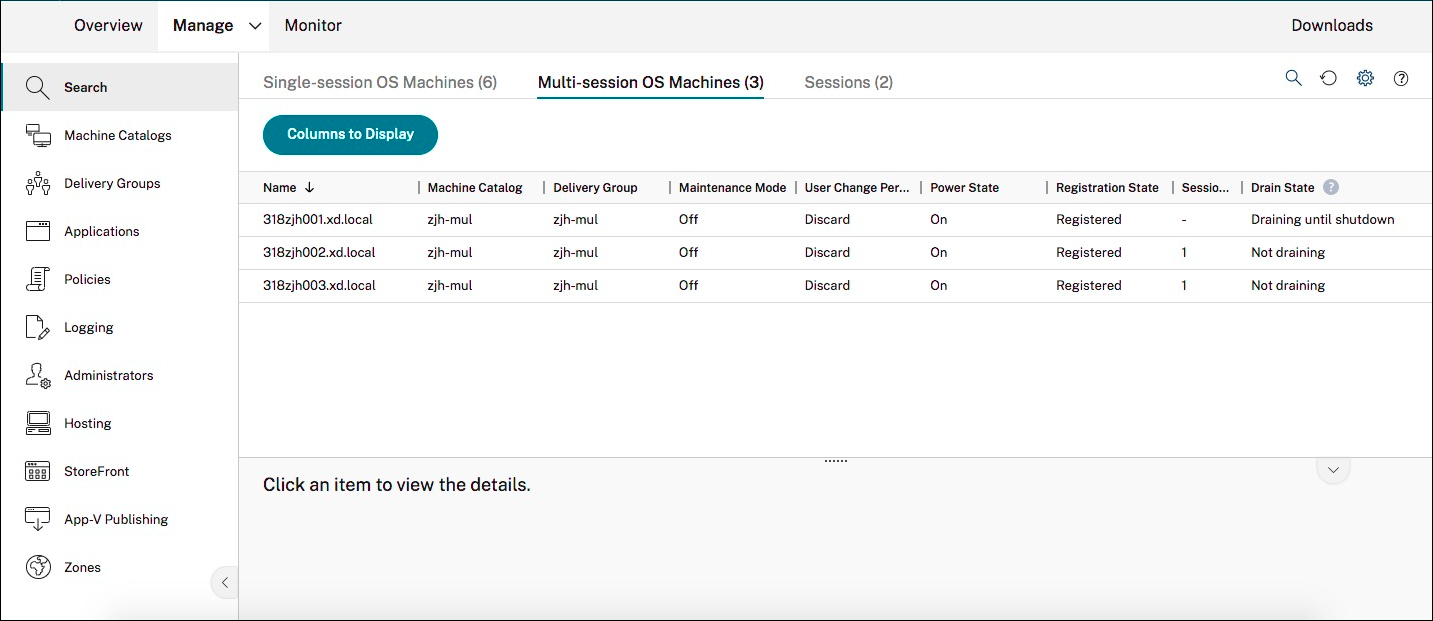
追加情報
Autoscaleについて詳しくは、Tech Zoneの「Citrix Autoscale」を参照してください。
共有
共有
この記事の概要
This Preview product documentation is Citrix Confidential.
You agree to hold this documentation confidential pursuant to the terms of your Citrix Beta/Tech Preview Agreement.
The development, release and timing of any features or functionality described in the Preview documentation remains at our sole discretion and are subject to change without notice or consultation.
The documentation is for informational purposes only and is not a commitment, promise or legal obligation to deliver any material, code or functionality and should not be relied upon in making Citrix product purchase decisions.
If you do not agree, select I DO NOT AGREE to exit.